كيفية تكرار قيمة خلية حتى يتم رؤية أو الوصول إلى قيمة جديدة في Excel؟
كما هو موضح في لقطة الشاشة على اليسار، تحتاج إلى تكرار قيمة الخلية حتى يتم رؤية أو الوصول إلى قيمة جديدة في عمود في Excel. في هذه الحالة، تحتاج إلى تكرار القيمة A في الخلايا الفارغة التالية حتى يتم الوصول إلى القيمة B، وتكرار القيمة B حتى يتم رؤية القيمة C. كيف يمكن تحقيق ذلك؟ ستساعدك هذه المقالة.

تكرار قيمة خلية حتى يتم رؤية أو الوصول إلى قيمة جديدة باستخدام صيغة
تكرار قيمة خلية حتى يتم رؤية أو الوصول إلى قيمة جديدة عن طريق الرجوع إلى القيمة أعلاه
تكرار قيمة خلية حتى يتم رؤية أو الوصول إلى قيمة جديدة باستخدام كود VBA
بسهولة تكرار قيمة خلية حتى يتم رؤية أو الوصول إلى قيمة جديدة بنقرات قليلة فقط
تكرار قيمة خلية حتى يتم رؤية أو الوصول إلى قيمة جديدة باستخدام صيغة
يمكنك استخدام الصيغ لتكرار قيمة خلية حتى يتم رؤية قيمة جديدة في Excel. يرجى القيام بما يلي.
1. في عمود جديد، حدد خلية فارغة مجاورة للخلية (E2) التي تحتاج إلى تكرار قيمتها، ثم أدخل الصيغة =E2 في شريط الصيغة واضغط على مفتاح الإدخال Enter. انظر لقطة الشاشة:

2. حدد الخلية التالية (F3) في العمود المساعد، وأدخل الصيغة =IF(E3="",F2,E3) في شريط الصيغة ثم اضغط على مفتاح الإدخال Enter.

3. استمر في تحديد الخلية F3، واسحب مقبض التعبئة لأسفل لتكرار جميع قيم الخلايا حتى يتم رؤية قيمة جديدة. انظر لقطة الشاشة:

بسهولة تكرار قيمة خلية حتى يتم الوصول إلى قيمة جديدة في Excel:
الأداة ملء الخلايا الفارغة من Kutools لـ Excel يمكن أن تساعدك في تكرار قيمة خلية في قائمة حتى يتم رؤية أو الوصول إلى قيمة جديدة في Excel كما هو موضح في لقطة الشاشة أدناه.
قم بتنزيلها وتجربتها الآن!

تكرار قيمة خلية حتى يتم رؤية أو الوصول إلى قيمة جديدة عن طريق الرجوع إلى القيمة أعلاه
بالإضافة إلى الصيغة أعلاه، يمكنك تحديد جميع الخلايا الفارغة أولاً، ثم الرجوع إلى جميع القيم أعلاه لملء الخلايا الفارغة باستخدام اختصارات لوحة المفاتيح.
1. حدد العمود الذي تحتاج إلى تكرار قيمة الخلية فيه، ثم اضغط على مفتاح F5 لفتح مربع الحوار 'انتقل إلى'، ثم انقر على زر 'خاص'.
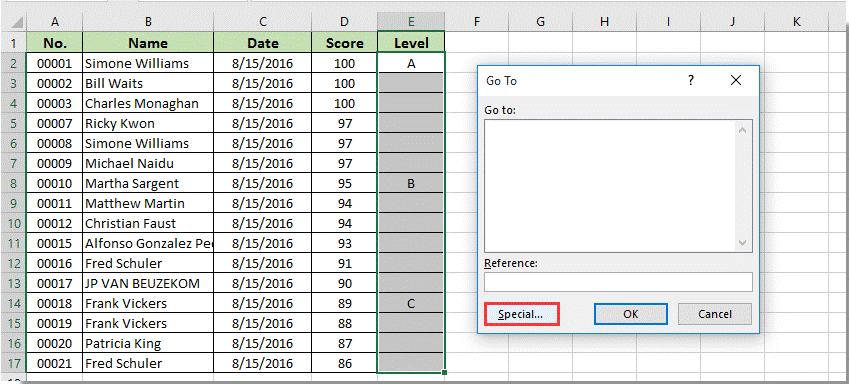
2. في مربع الحوار 'انتقل إلى خاص'، حدد خيار 'الخلايا الفارغة' ثم انقر على زر 'موافق'. انظر لقطة الشاشة:

3. الآن تم تحديد جميع الخلايا الفارغة في العمود المحدد، يرجى إدخال علامة يساوي =، واضغط على مفتاح السهم لأعلى مرة واحدة، ثم اضغط على مفتاح Ctrl + Enter في نفس الوقت.
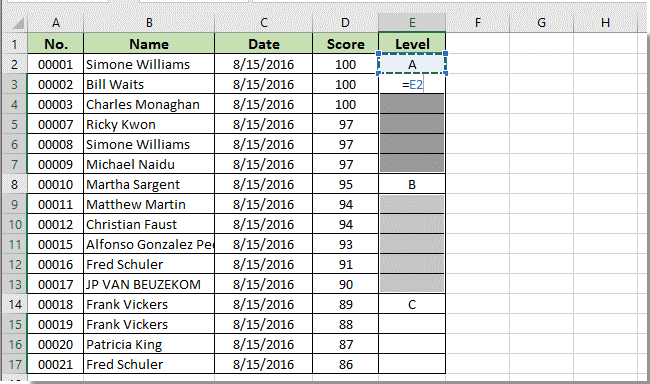
ثم يمكنك رؤية أن قيمة الخلية في العمود المحدد تتكرر حتى يتم رؤية قيمة جديدة كما في لقطة الشاشة أدناه:
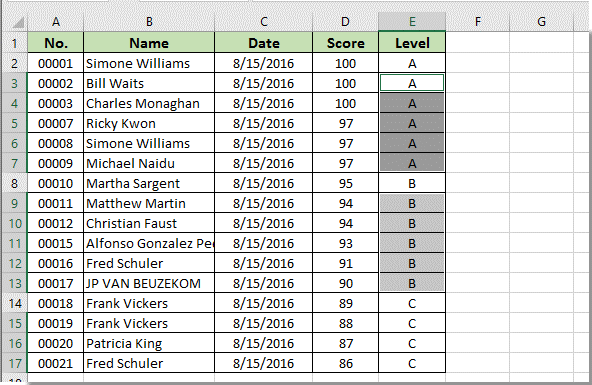
تكرار قيمة خلية حتى يتم رؤية أو الوصول إلى قيمة جديدة باستخدام كود VBA
يمكن أن يساعدك الكود التالي من VBA أيضًا في تكرار قيمة خلية حتى يتم رؤية قيمة جديدة في عمود معين في Excel.
1. حدد نطاق العمود الذي تحتاج إلى تكرار قيمة الخلية فيه حتى يتم رؤية قيمة جديدة، ثم اضغط على مفتاح Alt + F11 في نفس الوقت لفتح نافذة Microsoft Visual Basic for Applications.
2. في نافذة Microsoft Visual Basic for Applications، انقر فوق إدراج > وحدة. ثم انسخ والصق الكود التالي من VBA في نافذة الوحدة.
كود VBA: تكرار قيمة خلية حتى يتم رؤية قيمة جديدة في Excel
Sub FillDown()
Dim xRng As Range
Dim xRows As Long, xCols As Long
Dim xRow As Integer, xCol As Integer
Set xRng = Selection
xCols = xRng.Columns.CountLarge
xRows = xRng.Rows.CountLarge
For xCol = 1 To xCols
For xRow = 1 To xRows - 1
If xRng.Cells(xRow, xCol) <> "" Then
xRng.Cells(xRow, xCol) = xRng.Cells(xRow, xCol).Value
If xRng.Cells(xRow + 1, xCol) = "" Then
xRng.Cells(xRow + 1, xCol) = xRng.Cells(xRow, xCol).Value
End If
End If
Next xRow
Next xCol
End Sub3. اضغط على مفتاح F5 لتشغيل الكود. ثم يتم ملء جميع الخلايا الفارغة في نطاق العمود المحدد بالقيمة الموجودة أعلاه فورًا.
بسهولة تكرار قيمة خلية حتى يتم رؤية أو الوصول إلى قيمة جديدة بنقرات قليلة فقط
ستقدم هذه القسم أداة ملء الخلايا الفارغة من Kutools لـ Excel. باستخدام هذه الأداة، يمكنك بسهولة تكرار قيمة الخلية حتى يتم رؤية قيمة جديدة بنقرات قليلة فقط.
1. حدد نطاق العمود الذي تحتاج إلى تكرار قيمة الخلية فيه، ثم انقر فوق Kutools > إدراج > ملء الخلايا الفارغة. انظر لقطة الشاشة:

2. في مربع الحوار ملء الخلايا الفارغة، حدد 'بناءً على القيم' في قسم 'طريقة الملء'، واختر الخيار 'للأسفل' في قسم الخيارات، وأخيراً انقر على زر 'موافق'. انظر لقطة الشاشة:

ثم يتم ملء جميع الخلايا الفارغة فورًا بالقيم الموجودة في الخلايا أعلاها كما هو موضح في لقطة الشاشة أدناه.

Kutools لـ Excel - قم بتعزيز Excel بأكثر من 300 أدوات أساسية. استمتع بميزات ذكاء اصطناعي مجانية بشكل دائم! احصل عليه الآن
عرض توضيحي: بسهولة تكرار قيمة خلية حتى يتم رؤية أو الوصول إلى قيمة جديدة باستخدام Kutools لـ Excel
مقالات ذات صلة:
- كيفية تكرار حرف n مرات في خلية في Excel؟
- كيفية تكرار صفوف في أعلى كل صفحة مطبوعة باستثناء الصفحة الأخيرة في Excel؟
أفضل أدوات الإنتاجية لمكتب العمل
عزز مهاراتك في Excel باستخدام Kutools لـ Excel، واختبر كفاءة غير مسبوقة. Kutools لـ Excel يوفر أكثر من300 ميزة متقدمة لزيادة الإنتاجية وتوفير وقت الحفظ. انقر هنا للحصول على الميزة الأكثر أهمية بالنسبة لك...
Office Tab يجلب واجهة التبويب إلى Office ويجعل عملك أسهل بكثير
- تفعيل تحرير وقراءة عبر التبويبات في Word، Excel، PowerPoint، Publisher، Access، Visio وProject.
- افتح وأنشئ عدة مستندات في تبويبات جديدة في نفس النافذة، بدلاً من نوافذ مستقلة.
- يزيد إنتاجيتك بنسبة50%، ويقلل مئات النقرات اليومية من الفأرة!
جميع إضافات Kutools. مثبت واحد
حزمة Kutools for Office تجمع بين إضافات Excel وWord وOutlook وPowerPoint إضافة إلى Office Tab Pro، وهي مثالية للفرق التي تعمل عبر تطبيقات Office.
- حزمة الكل في واحد — إضافات Excel وWord وOutlook وPowerPoint + Office Tab Pro
- مثبّت واحد، ترخيص واحد — إعداد في دقائق (جاهز لـ MSI)
- الأداء الأفضل معًا — إنتاجية مُبسطة عبر تطبيقات Office
- تجربة كاملة لمدة30 يومًا — بدون تسجيل، بدون بطاقة ائتمان
- قيمة رائعة — وفر مقارنة بشراء الإضافات بشكل منفرد